に アシャナヤク
ユーザーがコントロールパネルの[デバイス]および[プリンタービュー]からプリンターを削除できないようにするオプションをお探しですか? 管理者は、特定のユーザーセットにアクセス許可を提供し、他のユーザーによるアクションの実行を制限する必要がある場合があります。 この記事で、ユーザーがコントロールパネルからプリンターを削除できないようにする方法を見てみましょう。
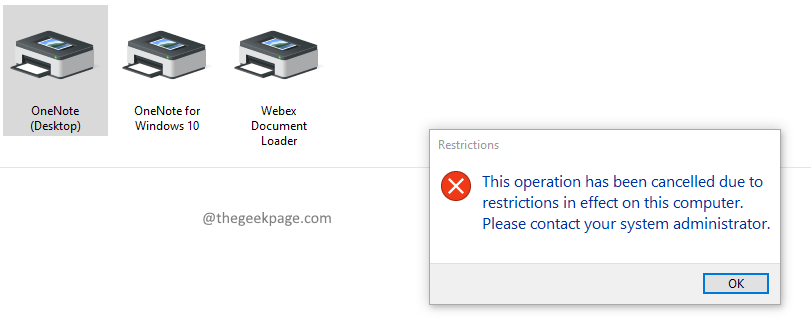
方法1:グループポリシーエディターを使用する
ステップ1:を押します Win + R 次に入力します gpedit.msc を押して 入力. 押す はい UAC(ユーザーアカウント制御)ポップアップが表示された場合。

手順2:[ローカルグループポリシーエディター]ウィンドウで以下の場所に移動します
ユーザー構成\管理用テンプレート\コントロールパネル\プリンター
ステップ3: ダブルクリック オン プリンターの削除を防ぐ.
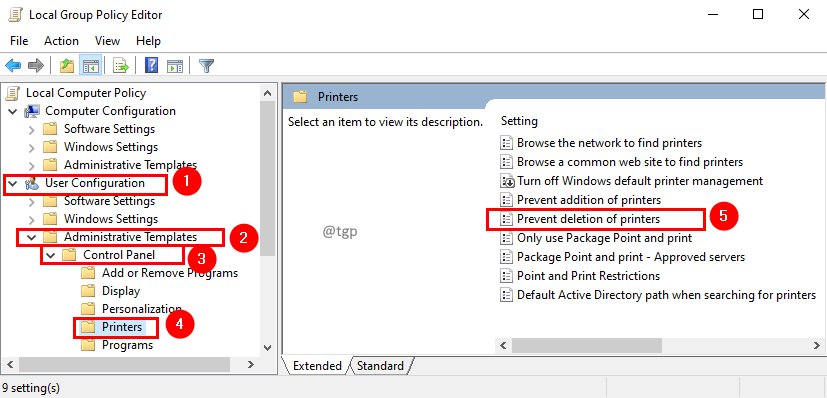
手順4:[プリンタの削除を防止する]ウィンドウで、[ 有効 をクリックします 申し込み に続く わかった.
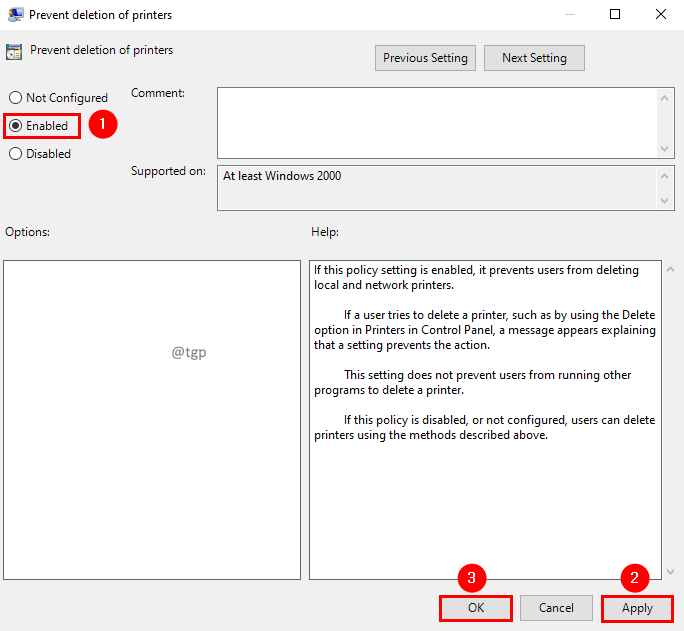
ステップ5:システムを再起動して、変更を有効にします。
ノート:
- このポリシー設定は、[デバイスとプリンター]ビューからのプリンターの削除のみを制限します。 印刷管理コンソール、PowerShell、WMIインターフェイス、および任意のユーティリティを使用してプリンターを削除し、プリンターの削除タスクを実行することもできます。
- このポリシー設定を有効にすると、ユーザーはローカルプリンターとネットワークプリンターを削除できなくなります。
- コントロールパネルの[プリンタ]の[削除]オプションを使用するなどして、ユーザーがプリンタを削除しようとすると、設定によってその操作が妨げられていることを説明するメッセージが表示されます。
方法2:レジストリエディタを使用する
ステップ1:を押します Win + R、次に入力します regedit をクリックします わかった. 押す はい UAC(ユーザーアカウント制御)ポップアップが表示された場合。

手順2:以下のレジストリキーに移動します。
Computer \ HKEY_CURRENT_USER \ Software \ Microsoft \ Windows \ CurrentVersion \ Policies \ Explorer
ステップ3:見つからない場合 冒険者 パスにキーを追加します。 右クリック ポリシーフォルダで、を選択します 新しい コンテキストメニューから。 新規のサブメニューで、を選択します 鍵.
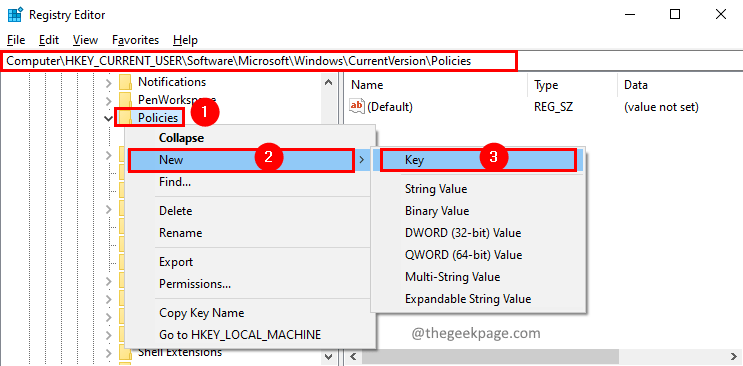
ステップ4:新しいフォルダーがPoliciesフォルダーの下に作成されます。 与える 冒険者 新しいフォルダの名前として。
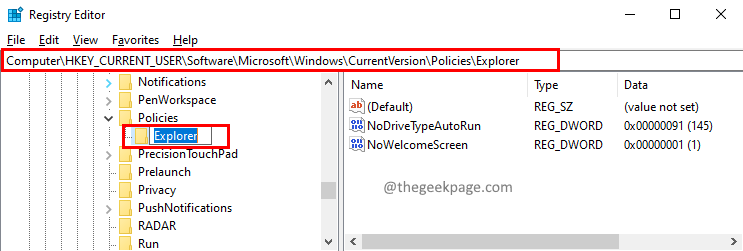
ステップ5:DWORD値をに追加します 冒険者。 それをするために、 右クリック 選択します 新しい コンテキストメニュー。 [新規]のサブメニューから、[ DWORD(32ビット)値.
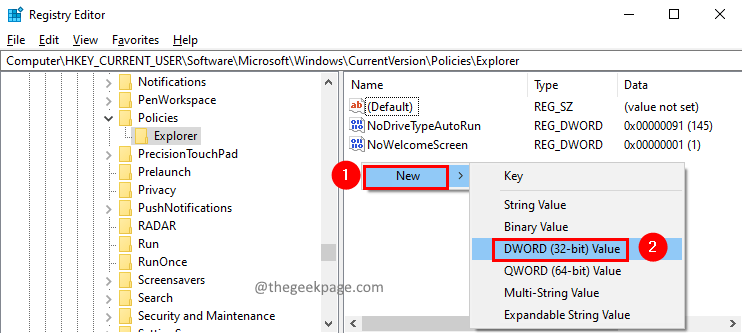
ステップ6:Dwordの値の名前を次のように指定します NoDeletePrinter。
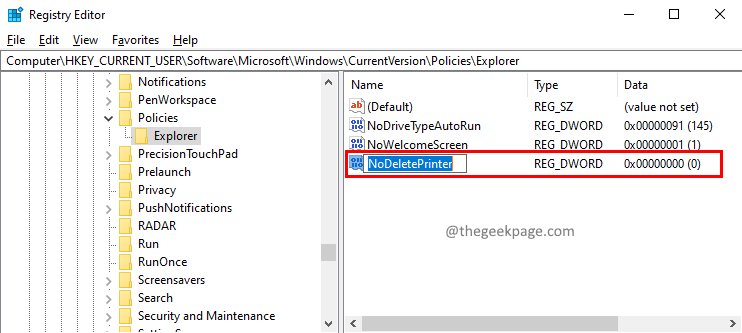
ステップ7: ダブルクリック に NoDeletePrinter それを編集する値。 [DWORD(32ビット)値の編集]ウィンドウで、 データを1に値する ユーザーがコントロールパネルからプリンタを削除できないように制限します。 クリック わかった。
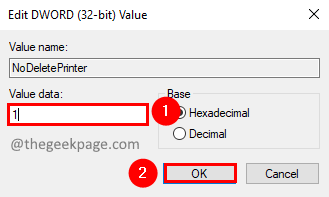
それで全部です
この記事が参考になれば幸いです。 読んでくれてありがとう。
コメントして、これが役に立ったかどうかをお知らせください。